文章詳情頁
windows10中安裝iis具體操作方法
瀏覽:4日期:2022-12-21 15:14:10
相信很多的用戶們和小編一樣喜歡使用windows10,那么你們知道windows10中如何安裝iis呢?今天在此文章內就呈現了windows10中安裝iis的具體操作方法。

1.進入桌面,鼠標點擊開始按鈕,然后點擊“所有應用”,找到控制面板打開。
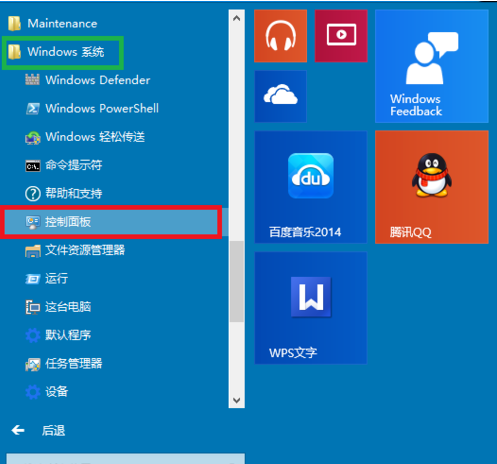
2.在控制面板界面的下方點擊“程序”打開。
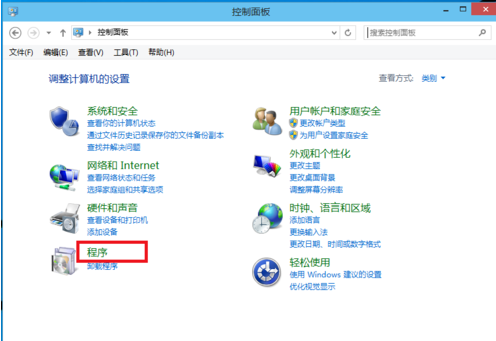
3.在新出現的界面中點擊“啟用或關閉Windows功能”,進入下一步。
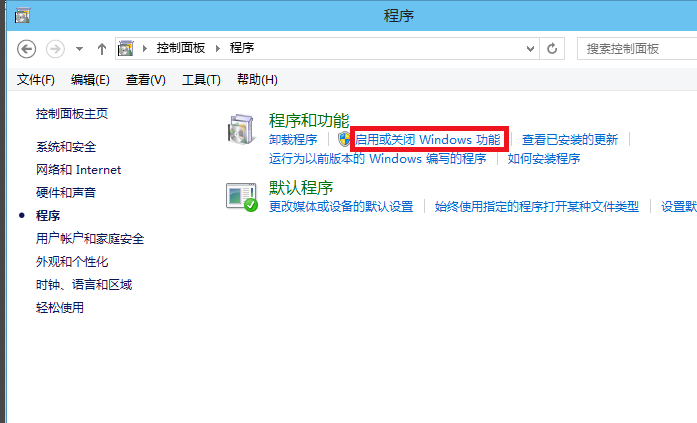
4.在彈出的界面中選中“Internet Information Services”,然后點擊您需要的功能,點擊確定即可。
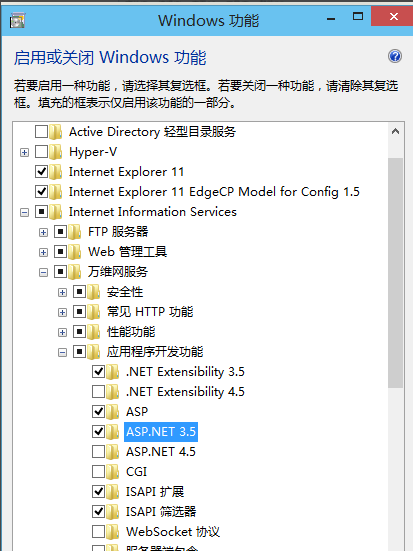
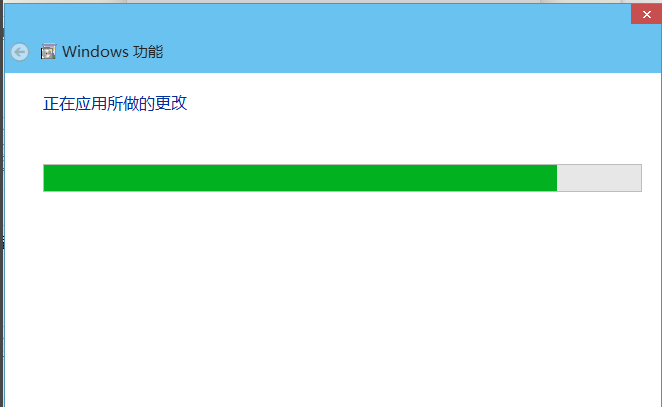
5.接著電腦會自動下載您勾選的功能,耐心等待,直到出現“Windows已完成請求的更改”這樣的提示,點擊重啟電腦按鈕即可。
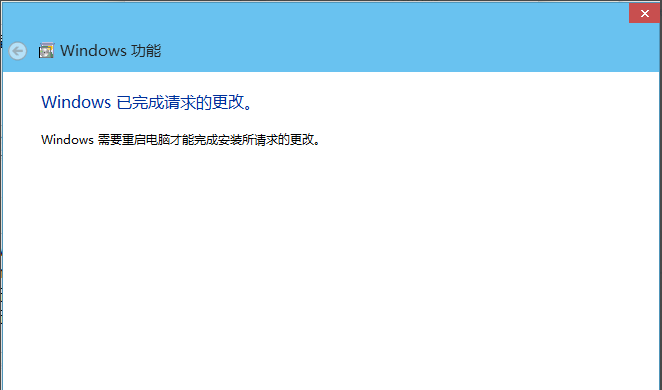
6.重啟電腦后win10就有iis功能了。
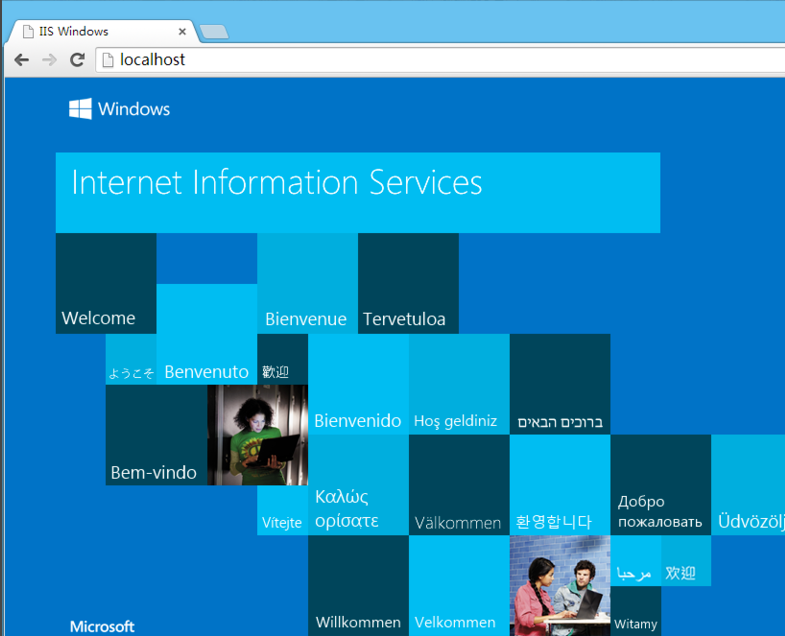
根據上文為你們描述的windows10中安裝iis的具體操作方法,你們自己也趕緊去試試吧!
標簽:
Windows系統
相關文章:
1. Ubuntu Gnome下修改應用圖標icon辦法2. OS X系統帳戶密碼重設的5種方法3. linux服務器快速卸載安裝node環境(簡單上手)4. 如何解決Linux下Too many open files問題5. freebsd9.2配置postfix的smtp認證步驟(圖解)6. Linux shell傳遞參數實現原理及代碼實例7. virbr0虛擬網卡如何卸載?virbr0虛擬網卡的卸載方法8. 統信UOS個人版(V201030)正式發布 新增功能匯總9. Win10中系統空閑進程占用CPU過高怎么辦?Win10中系統空閑進程占用CPU過高如何解決10. UNIX文件系統的分析和比較深入認識
排行榜
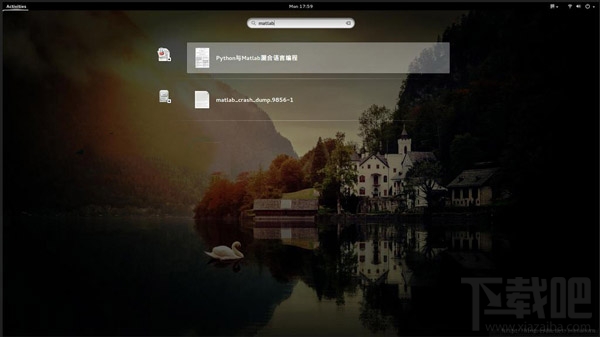
 網公網安備
網公網安備